Совсем недавно столкнулся с такой ситуацией, когда захотел поиграть в PlayStation и немного расслабиться после тяжелого рабочего дня, а телевизор, к которому подключена консоль, был занят другими членами семьи. Пришлось отключать приставку, тащить ее в другую комнату и подключать к другому телеку. Процесс откровенно раздражающий, но, как оказалось, его легко можно избежать. Для этого понадобится телевизор с Android TV и приложение PS Remote Play for TV, которое компания Sony не так давно выпустила.  PS Remote Play стал доступен для телевизоров с Android TV. Изображение: gamemag.ru
PS Remote Play стал доступен для телевизоров с Android TV. Изображение: gamemag.ru 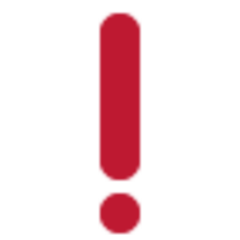 ПОДПИШИСЬ НА НАШ КАНАЛ В ДЗЕНЕ. ПОТОМ СПАСИБО СКАЖЕШЬ С помощью этой программы вы можете удаленно подключиться к своей консоли и вывести картинку на нужный телевизор без всяких проводов. Приставка будет стоять в другой комнате или даже квартире, а вы будете играть в любимые игры с PlayStation. Правда, как это часто бывает, не обошлось и без ограничений. PS Remote Play на телевизоре
ПОДПИШИСЬ НА НАШ КАНАЛ В ДЗЕНЕ. ПОТОМ СПАСИБО СКАЖЕШЬ С помощью этой программы вы можете удаленно подключиться к своей консоли и вывести картинку на нужный телевизор без всяких проводов. Приставка будет стоять в другой комнате или даже квартире, а вы будете играть в любимые игры с PlayStation. Правда, как это часто бывает, не обошлось и без ограничений. PS Remote Play на телевизоре  Приложение PS Remote Play работает даже на мобильных устройствах Приложение PS Remote Play существует уже достаточно давно. Его версию можно найти не только для смартфонов и планшетов на Android, но и для устройств Apple. Кстати, регулярно им пользуюсь еще и на компьютере с Windows. Теперь такая возможность появилась и для владельцев телевизоров на Android TV. Правда, есть один очень существенный нюанс. Скачать и установить PS Remote Play for TV можно исключительно на телевизоры, работающие на операционной системе Android 12 и новее. Например, мой телевизор и стик Xiaomi работают на Android 11, и поэтому программа недоступна в Google Play, а установить ее из apk-файла не вышло из-за проблем с совместимостью. Если вам крайне важна возможность дистанционной игры в PlayStation через приложение PS Remote Play for TV, то в качестве альтернативы можете посмотреть на какие-нибудь недорогие приставки с Android TV 12. Благо что на «АлиЭкспресс» их можно найти огромное количество. Как подключить джойстик к телевизору После того как вы разобрались с совместимостью, необходимо подключить контроллер к телевизору. Для этого необходимо взять DualShock 4 от PS4 или DualSense от PS5 и проделать следующие манипуляции: Переведите контроллер в режим сопряжения. Для этого задержите кнопки Share+PS до того момента, пока световая панель не начнет коротко мигать белым цветом;
Приложение PS Remote Play работает даже на мобильных устройствах Приложение PS Remote Play существует уже достаточно давно. Его версию можно найти не только для смартфонов и планшетов на Android, но и для устройств Apple. Кстати, регулярно им пользуюсь еще и на компьютере с Windows. Теперь такая возможность появилась и для владельцев телевизоров на Android TV. Правда, есть один очень существенный нюанс. Скачать и установить PS Remote Play for TV можно исключительно на телевизоры, работающие на операционной системе Android 12 и новее. Например, мой телевизор и стик Xiaomi работают на Android 11, и поэтому программа недоступна в Google Play, а установить ее из apk-файла не вышло из-за проблем с совместимостью. Если вам крайне важна возможность дистанционной игры в PlayStation через приложение PS Remote Play for TV, то в качестве альтернативы можете посмотреть на какие-нибудь недорогие приставки с Android TV 12. Благо что на «АлиЭкспресс» их можно найти огромное количество. Как подключить джойстик к телевизору После того как вы разобрались с совместимостью, необходимо подключить контроллер к телевизору. Для этого необходимо взять DualShock 4 от PS4 или DualSense от PS5 и проделать следующие манипуляции: Переведите контроллер в режим сопряжения. Для этого задержите кнопки Share+PS до того момента, пока световая панель не начнет коротко мигать белым цветом;  Все Bluetooth-аксессуары находятся в этом разделе Откройте настройки на Android TV; Пролистайте вниз и выберите пункт “Пульты и аксессуары”;
Все Bluetooth-аксессуары находятся в этом разделе Откройте настройки на Android TV; Пролистайте вниз и выберите пункт “Пульты и аксессуары”;  Доступные контроллеры появятся в этом списке Выберите “Добавить устройство” и дождитесь, пока ваш телевизор обнаружит геймпад в режиме сопряжения; Выберите нужный контроллер в списке и дождитесь, пока соединение будет установлено.
Доступные контроллеры появятся в этом списке Выберите “Добавить устройство” и дождитесь, пока ваш телевизор обнаружит геймпад в режиме сопряжения; Выберите нужный контроллер в списке и дождитесь, пока соединение будет установлено. 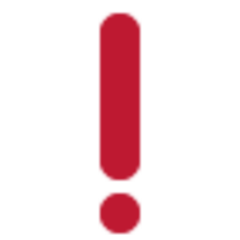 У НАС ЕСТЬ СУПЕР-КЛАССНЫЙ ЧАТИК В ТЕЛЕГРАМЕ. ОБЯЗАТЕЛЬНО ПОДКЛЮЧАЙСЯ, НЕ ПОЖАЛЕЕШЬ В принципе, уже после этого можно сказать, что вы готовы начинать удаленно играть на вашей PlayStation. Но есть еще парочка советов. Как показала практика, если консоль и устройство для удаленной игры подключены к Wi-Fi 2,4 ГГц, то игра превращается в пытку. Картинка постоянно дергается, на экране появляются артефакты, и ни о каком приятном времяпрепровождении речи не идет. Рекомендую переключиться на Wi-Fi 5 ГГц. Благодаря этому вы сможете играть даже в самые динамичные игры без каких-либо задержек. Я проверял этот способ на «Человеке-пауке», где много драк, и на различных спортивных симуляторах, где постоянно всё движется. Ни разу Wi-Fi 5 ГГц меня в этом плане не подвел. Прошел таким способом Uncharted 4, даже ни разу не выводя картинку на телевизор. Всё исключительно через PS Remote Play. Как подключить PS Remote Play Теперь подготовительные работы закончены, и можно переходить непосредственно к игре. Вот что вам необходимо сделать: Убедитесь, что контроллер подключен к вашему Android TV;
У НАС ЕСТЬ СУПЕР-КЛАССНЫЙ ЧАТИК В ТЕЛЕГРАМЕ. ОБЯЗАТЕЛЬНО ПОДКЛЮЧАЙСЯ, НЕ ПОЖАЛЕЕШЬ В принципе, уже после этого можно сказать, что вы готовы начинать удаленно играть на вашей PlayStation. Но есть еще парочка советов. Как показала практика, если консоль и устройство для удаленной игры подключены к Wi-Fi 2,4 ГГц, то игра превращается в пытку. Картинка постоянно дергается, на экране появляются артефакты, и ни о каком приятном времяпрепровождении речи не идет. Рекомендую переключиться на Wi-Fi 5 ГГц. Благодаря этому вы сможете играть даже в самые динамичные игры без каких-либо задержек. Я проверял этот способ на «Человеке-пауке», где много драк, и на различных спортивных симуляторах, где постоянно всё движется. Ни разу Wi-Fi 5 ГГц меня в этом плане не подвел. Прошел таким способом Uncharted 4, даже ни разу не выводя картинку на телевизор. Всё исключительно через PS Remote Play. Как подключить PS Remote Play Теперь подготовительные работы закончены, и можно переходить непосредственно к игре. Вот что вам необходимо сделать: Убедитесь, что контроллер подключен к вашему Android TV;  Запустите PS Remote Play for TV и выберите вашу приставку Зайдите в Google Play и загрузите приложение PS Remote Play for TV. При желании можно скачать программу в виде apk-файла и установить его на телевизор вручную; Запустите загруженное приложение и выберите консоль, к которой вы хотите подключиться: PS5 или PS4;
Запустите PS Remote Play for TV и выберите вашу приставку Зайдите в Google Play и загрузите приложение PS Remote Play for TV. При желании можно скачать программу в виде apk-файла и установить его на телевизор вручную; Запустите загруженное приложение и выберите консоль, к которой вы хотите подключиться: PS5 или PS4; 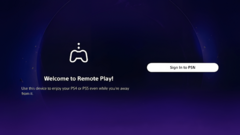 Войдите в аккаунт, и подключение с консолью будет установлено Войдите в ваш аккаунт PlayStation Network; Дождитесь, пока телевизор подключится к консоли.
Войдите в аккаунт, и подключение с консолью будет установлено Войдите в ваш аккаунт PlayStation Network; Дождитесь, пока телевизор подключится к консоли. 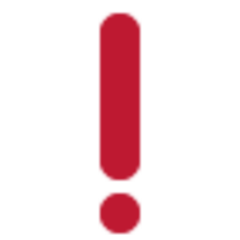 Если все прошло успешно, то вы увидите перед собой интерфейс вашей приставки. Можете спокойно выбирать нужную игру и отправляться навстречу приключениям. Естественно, что чем быстрее у вас интернет, тем более качественную картинку вы сможете получить и тем меньше будет задержка. Как постоянный пользователь PS Remote Play, правда, не на телевизоре, а на компьютере, могу с уверенностью сказать, что такой способ игры имеет право на существование даже в рамках одной квартиры. Банально, если телевизор занят другими членами семьи. Поэтому, если у вас есть телевизор с Android TV 12 и PS4 или PS5, обязательно попробуйте и расскажите свои впечатления в нашем чатике в Телеграме. Не забудьте, что важно подключить как приставку, так и телевизор к Wi-Fi 5 ГГц. Тогда с работоспособностью приложения с высокой долей вероятности не будет никаких проблем.
Если все прошло успешно, то вы увидите перед собой интерфейс вашей приставки. Можете спокойно выбирать нужную игру и отправляться навстречу приключениям. Естественно, что чем быстрее у вас интернет, тем более качественную картинку вы сможете получить и тем меньше будет задержка. Как постоянный пользователь PS Remote Play, правда, не на телевизоре, а на компьютере, могу с уверенностью сказать, что такой способ игры имеет право на существование даже в рамках одной квартиры. Банально, если телевизор занят другими членами семьи. Поэтому, если у вас есть телевизор с Android TV 12 и PS4 или PS5, обязательно попробуйте и расскажите свои впечатления в нашем чатике в Телеграме. Не забудьте, что важно подключить как приставку, так и телевизор к Wi-Fi 5 ГГц. Тогда с работоспособностью приложения с высокой долей вероятности не будет никаких проблем.
Источник новости: androidinsider.ru









